Se sei il proprietario di un dispositivo con un file operativo Sistema Android, quindi puoi, collegando il dispositivo alla TV, trasmettere l'immagine sul grande schermo. Questa funzione piacerà sicuramente agli appassionati di film, musica e giochi. Alcuni metodi aiutano a trasferire le informazioni quasi istantaneamente, altri - con un leggero ritardo. Analizziamo il più popolare di loro.
Collegamento a un televisore tramite USB
La connessione tramite USB presuppone che la TV abbia questo connettore e un semplice lettore integrato.
I televisori moderni hanno tutti i connettori necessari per il collegamento dispositivo mobile
Adatto per il collegamento cavo USB, fornito con tutti i dispositivi Android.
È possibile utilizzare sia il cavo microUSB che il miniUSB.
- Collega il dispositivo e la TV con il cavo in dotazione.
- Apparirà una finestra sullo schermo del dispositivo, seleziona l'opzione "Connetti come unità esterna". Il file manager o il lettore integrato si aprirà sulla TV.
- Avvia i file multimediali dal tuo dispositivo mobile.
Questo è il modo più semplice, ma il meno funzionale. La TV percepisce il telefono solo come un'unità flash. Il metodo è adatto se devi guardare un film scaricato sul tuo smartphone, ascoltare musica, ecc.
Utilizzo del Wi-Fi
Maggior parte strada conveniente collegando il telefono alla TV - tramite Wi-Fi. Innanzitutto, non sono necessari cavi, mentre il dispositivo può essere posizionato in un'altra stanza. In secondo luogo, l'ambito dello smartphone si sta espandendo.
Importante! La TV deve avere un adattatore Wi-Fi. Se uno non è disponibile, puoi acquistarlo separatamente e connetterti tramite la porta HDMI.
La connessione viene effettuata utilizzando lo standard Miracast, che consente di duplicare le immagini dallo schermo del dispositivo allo schermo TV.
Ci sono anche programmi di terze parti.
Miracast
Miracast è uno standard di trasmissione del segnale multimediale wireless approvato dalla Wi-Fi Alliance il 19 settembre 2012. Per connettersi, sia la TV che il dispositivo mobile devono disporre di questa tecnologia.
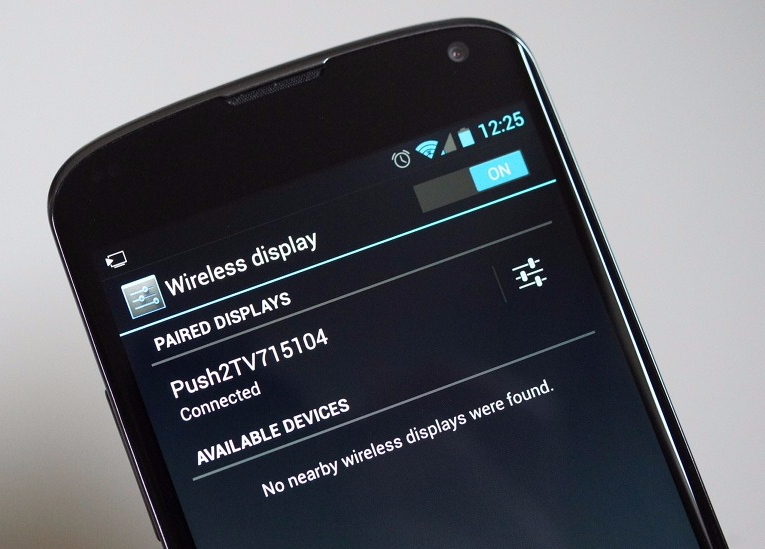
In questa modalità puoi guardare foto o video, sfogliare pagine su Internet, leggere libri, ascoltare musica. Tuttavia, l'immagine sulla TV viene aggiornata con un certo ritardo. Ad esempio, dopo aver aperto un menu nel telefono, apparirà sullo schermo solo dopo mezzo secondo. Pertanto, con l'aiuto di Miracast, non sarà possibile giocare comodamente a giochi dinamici, tranne forse in strategie a turni o puzzle logici. Ma per tutto il resto, questo tipo di connessione è adatto.
Come collegare un dispositivo Android a una TV utilizzando Miracast - video
streambels
Streambels è un'applicazione di terze parti di Clockworkmod. Il principio di funzionamento differisce da Miracast: lo schermo del dispositivo non viene duplicato. Nel programma è possibile ascoltare musica, visualizzare una foto o un video e quindi, premendo un pulsante, riprodurre il file sulla TV.
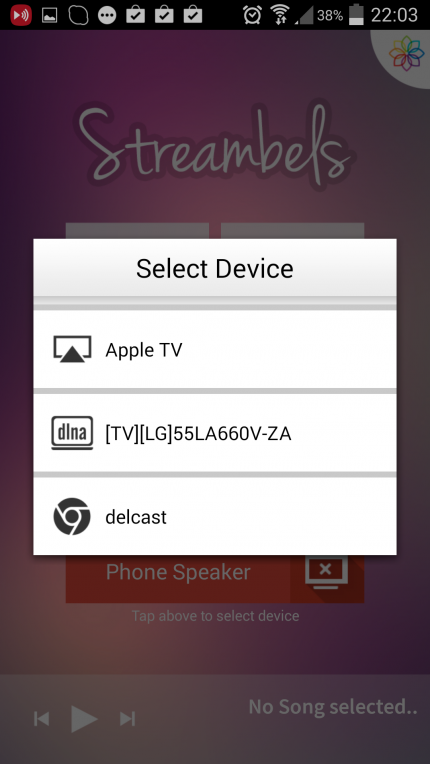
Per configurare la connessione, seleziona semplicemente la TV a cui desideri connetterti
Impostare la connessione è facile. L'app Streambels ti chiederà di selezionare la TV a cui desideri connetterti. Dopo aver stabilito la connessione, puoi iniziare a utilizzare il programma.
WiFi
Esiste anche una tecnologia di Intel chiamata Wireless Display (WiDi). Inizialmente, è stato sviluppato come un analogo di Miracast e successivamente è diventato compatibile con esso (a partire dalla versione 3.5).
Caratteristiche Wi-Fi Intel vicino alle specifiche Miracast: video Full HD e audio surround a 5.1 canali.
La tecnologia non è molto diversa da Miracast e viene utilizzata raramente sui dispositivi mobili. È supportato principalmente dai laptop Intel.
Airplay
AirPlay è uno sviluppo Apple progettato per i dispositivi dell'azienda. Pertanto, i telefoni e i tablet Android non possono utilizzare tutte le sue funzioni. Tuttavia, utilizzando applicazioni di terze parti, puoi riprodurre musica.
L'app PlayTo AppleTV Roku GTV e DLNA ti consente di riprodurre musica su Apple TV e sui sistemi audio abilitati per AirPlay.
Ma nient'altro che accendere la musica da un dispositivo Android può essere fatto tramite AirPlay. Apple è gelosa dei suoi prodotti e non consente ai concorrenti di utilizzare i loro sviluppi.
Tramite HDMI
HDMI, o High Definition Multimedia Interface, è stato il primo standard che ha consentito ai dispositivi portatili di connettersi agli schermi TV. Quando smartphone e tablet hanno iniziato a svilupparsi rapidamente, gli ingegneri hanno ideato gli standard microHDMI e miniHDMI.
Lo standard HDMI è sviluppato e migliorato da tre società contemporaneamente: Sony, Philips e Hitachi. La sua prima versione consentiva la trasmissione di video in risoluzione Full HD a 60 Hz, oltre a una traccia audio a 8 canali con una risoluzione di 192 kHz. Il throughput massimo è stato di 4,9 Gbps. SU questo momento ultima versione Lo standard HDMI (HDMI 2.0) è in grado di trasmettere un'immagine in formato Ultra HD con una risoluzione di 3840 x 2160 pixel a 60 fps (fotogrammi al secondo), nonché Full HD in formato 3D. HDMI 2.0 consente di riprodurre audio a 24 canali a una frequenza di campionamento di 1536 kHz. E il throughput totale è di 18 Gbps.
La connessione tramite HDMI non è più difficile che tramite USB.
- Collega le porte HDMI della TV e del dispositivo Android con un filo, la configurazione avverrà automaticamente.
- Se improvvisamente l'immagine non viene trasmessa, vai al menu delle impostazioni sulla TV, trova la voce HDMI e seleziona l'immagine dal tuo smartphone o tablet come input.
Lo standard HDMI è ampiamente utilizzato. È supportato da tutti i televisori moderni, il che consente di collegare loro un dispositivo mobile su qualsiasi sistema operativo.
Come collegare il tablet alla TV tramite HDMI - video
MHL
L'HDMI, nonostante i suoi evidenti vantaggi, era scomodo per i dispositivi mobili, poiché richiedeva una porta micro o mini-HDMI aggiuntiva. Oppure era necessario un adattatore da microUSB a HDMI, ma in questo caso l'utente è stato privato della possibilità di utilizzare contemporaneamente l'USB. Il problema è stato risolto con l'avvento di MHL (dall'inglese Mobile High-Definition Link, canale di comunicazione mobile ad alta definizione), sviluppato da Toshiba e Sony. MHL combina le funzioni di USB e HDMI.

L'adattatore da microUSB a HDMI standard MHL dispone di una porta microUSB necessaria per l'alimentazione esterna
La specifica MHL 3.0 consente di trasmettere video in risoluzione Ultra HD a 30 Hz, audio a 7.1 canali con supporto per Dolby TrueHD e DTS-HD e caricare dispositivi fino a 10 watt.
Oltre all'adattatore, c'è anche un cavo MHL, a un'estremità del quale è presente una presa HDMI e all'altra - microUSB. Il cavo MHL è più comodo da usare in quanto non sono necessari fili separati.
Ma MHL ha uno svantaggio: occupa la porta USB del dispositivo, quindi è impossibile collegare altri dispositivi contemporaneamente. Ad esempio, non sarai in grado di connettere un esterno HDD con i film e guardarli sullo schermo della TV.
SlimPort
SlimPort è sviluppato da Analogix. La specifica dello standard è simile a MHL: la capacità di trasmettere immagini Ultra HD, audio a 7.1 canali. Le differenze risiedono nei dettagli più fini:
- in primo luogo, SlimPort funziona come hub USB, dispositivi di terze parti, ad esempio un disco rigido esterno, possono essere collegati direttamente a SlimPort;
- in secondo luogo, non richiede alimentazione esterna.

SlimPort collega un dispositivo mobile alla TV e allo stesso tempo funge da hub USB
Sembrerebbe che SlimPort sia più conveniente di MHL, soprattutto perché ci sono variazioni non solo microUSB-HDMI, ma anche microUSB-DisplayPort o microUSB-VGA. Ma lo standard non è così diffuso, pochissimi dispositivi lo supportano (Nexus).
Collegamento tramite "tulipano"
"Tulip", altrimenti RCA, si chiama tre fili che trasmettono un segnale analogico. Questo metodo di connessione viene utilizzato per i vecchi televisori non digitali che sono fuori vendita da tempo. Tuttavia, tali modelli sono ancora conservati in molte famiglie.
Questo è interessante! Il nome RCA deriva dalla Radio Corporation of America, che ha introdotto questo tipo di connettore per collegare i fonografi agli amplificatori negli anni '40. Quindi lo standard RCA iniziò ad essere utilizzato in tutti i ricevitori audio e video. È stato utilizzato attivamente fino agli anni 2000, quando i dispositivi digitali hanno sostituito quelli analogici.
Con questo metodo di connessione, non dovresti fare affidamento buona qualità immagini e suoni. Tuttavia, in questo modo puoi connettere Android a qualsiasi TV. Per stabilire una connessione, avrai bisogno di un adattatore HDMI-RCA e di un cavo HDMI-HDMI.
- Collegare un'estremità del cavo al dispositivo mobile, l'altra all'adattatore.
- Collegare tre spine alle porte dei colori corrispondenti: giallo per video, bianco e rosso per audio.
- Ripetere i passaggi descritti per il collegamento tramite HDMI.
Come collegare uno smartphone Android a una vecchia TV tramite un "tulipano" - video
Collegamento del telefono al sistema di bordo dell'auto
Puoi collegare il tuo smartphone o tablet non solo a televisore di casa, ma anche allo schermo del computer di bordo della tua auto.
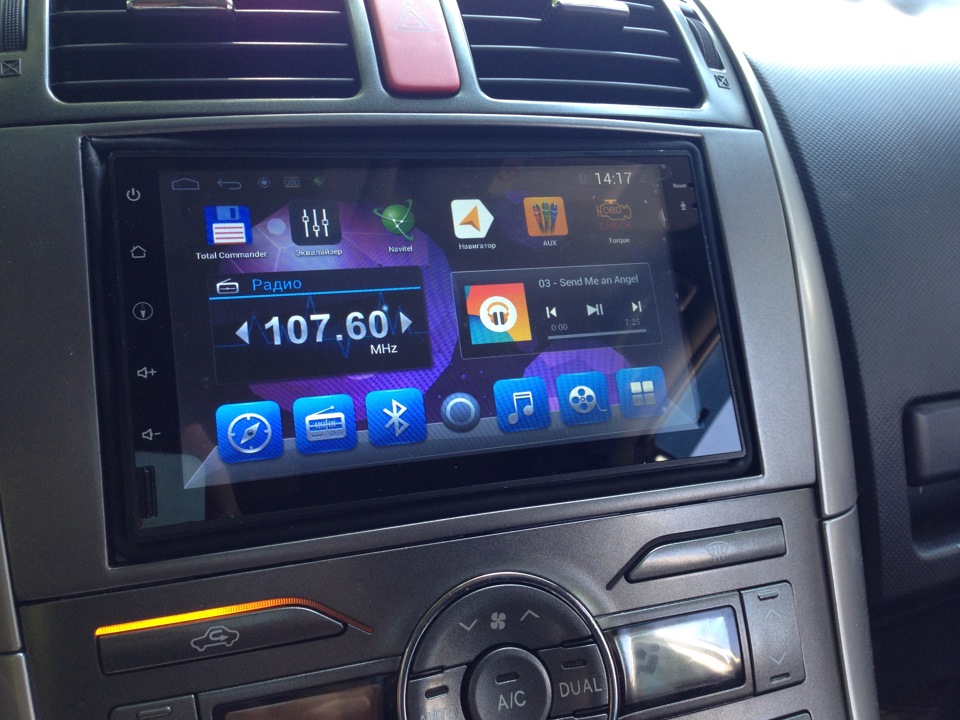
Le aziende automobilistiche producono da molti anni modelli di auto dotati di computer di bordo. Puoi espandere la loro funzionalità utilizzando un dispositivo mobile.
Al momento sono due gli standard con cui è possibile collegare Android al sistema di bordo: Mirrorlink e Google Android Auto.
Mirrorlink può essere utilizzato su qualsiasi piattaforma e sistema operativo. La connessione viene effettuata tramite un cavo USB, la configurazione è automatica. Sullo schermo del computer di bordo viene duplicata l'immagine del dispositivo o vengono aperte applicazioni appositamente adattate che possono essere controllate già sul computer stesso (utilizzando touch screen, pulsanti sul volante o sulla plancia).

La tecnologia Mirrorlink è supportata da tutti i dispositivi mobili
Android Auto è simile ad Apple CarPlay, ma viene utilizzato per i dispositivi su Basato su Android. Si collega tramite USB e non è molto diverso da Mirrorlink, ma permette di controllare il computer di bordo tramite comandi vocali, senza essere distratti dalla strada. Inoltre, Google Android Auto ha più applicazioni personalizzate. Tuttavia, non molte auto supportano questa interfaccia.

Google Android Auto ha una buona funzionalità, ma non molte auto supportano la sua interfaccia
Al momento, tutti i metodi elencati per connettere Android a una TV hanno i loro svantaggi. Quindi, la tecnologia Wi-Fi manca di potenza, un secondo ritardo nell'immagine rende difficile utilizzarla completamente per guardare i video. Lo standard HDMI, nonostante tutti i suoi vantaggi, è scomodo a causa di connessione via cavo. Resta da sperare che i produttori trovino un modo per migliorare le tecnologie esistenti e rendere la vita più facile ai loro utenti.
Gli smartphone di oggi fanno un ottimo lavoro con molte attività che prima richiedevano un computer. Pertanto, non sorprende che gli utenti debbano affrontare il problema di collegare il proprio dispositivo mobile a uno schermo di grandi dimensioni. Ad esempio, a un monitor o TV.
Se anche tu sei interessato a questa domanda, sei nel posto giusto. Qui imparerai come collegare il tuo smartphone alla TV.
Collegamento di uno smartphone a una TV tramite HDMI
Se vuoi visualizzare un'immagine da uno smartphone a una TV, allora di più in modo semplice la connessione sarà collegata tramite cavo HDMI. Quando è collegato tramite un cavo HDMI, lo smartphone deve disporre di un ingresso micro HDMI (come nella foto sotto).
Se è presente un'uscita di questo tipo, è necessario anche un cavo da micro HDMI a HDMI per collegare lo smartphone alla TV (foto del cavo sotto).

Un lato di questo cavo deve essere collegato allo smartphone e l'altro alla TV. Successivamente, è necessario accendere la TV per ricevere un segnale dal cavo HDMI.
In alternativa, invece di un cavo da micro HDMI a HDMI, puoi utilizzare un adattatore da micro HDMI a HDMI (foto dell'adattatore sotto).

Questo adattatore deve essere collegato all'uscita micro HDMI dello smartphone. Successivamente, lo smartphone può essere collegato alla TV utilizzando un normale cavo HDMI.
Collegamento di uno smartphone a un televisore tramite MHL
Se il tuo smartphone non dispone di un'uscita micro HDMI, esiste un'altra opzione che ti consente di collegare il tuo smartphone a una TV utilizzando un'interfaccia HDMI. Guardare specifiche tecniche il tuo smartphone. Forse supporta la tecnologia MHL (una tecnologia che combina interfacce HDMI e USB).
Se il tuo smartphone supporta la tecnologia MHL, per connetterti alla tua TV avrai bisogno di un adattatore MHL da micro-USB a HDMI (a volte questo adattatore è chiamato cavo MHL, foto sotto).

Questo adattatore deve essere collegato al connettore micro-USB del tuo smartphone. Successivamente, lo smartphone può essere collegato alla TV utilizzando un normale cavo HDMI.
Collegamento di uno smartphone a un televisore tramite SlimPort
SlimPort è praticamente un analogo di MHL. Come MHL, questa tecnologia combina interfacce HDMI e USB. Se il tuo smartphone non supporta MHL, è possibile che supporti SlimPort. In questo caso, avrai bisogno di un adattatore SlimPort per collegare il tuo smartphone alla TV. In particolare, questa tecnologia è supportata da smartphone come Nexus 4, Nexus 5 e Nexus 7 tablet (2013).

Il processo di connessione è esattamente lo stesso di quando si utilizza MHL. È necessario collegare un adattatore SlimPort al connettore micro-USB dello smartphone. Successivamente, lo smartphone può essere collegato alla TV utilizzando un normale cavo HDMI.
Connessione di uno smartphone a una TV tramite Wi-Fi
Esistono anche tecnologie per collegare uno smartphone a una TV tramite WiFi. La tecnologia più popolare di questo tipo è Miracast. È supportato da tutti gli smartphone Android e dalla maggior parte dei televisori con SmartTV. Inoltre, ci sono speciali adattatori Miracast (foto sotto). Questi adattatori forniscono il supporto Miracast a qualsiasi TV con un ingresso HDMI.

Il processo di connessione di uno smartphone a una TV tramite Miracast è un po' come il processo di connessione di due dispositivi tramite Bluetooth. Per prima cosa devi abilitare Miracast nelle impostazioni della TV e nelle impostazioni dello smartphone. Successivamente, sullo smartphone, è necessario selezionare la TV su cui si desidera trasferire l'immagine e confermare la connessione sulla TV. Di conseguenza, l'immagine dello smartphone verrà visualizzata sullo schermo della TV.
Oltre a Miracast, esiste anche la tecnologia WiDi. Questa tecnologia ripete completamente le capacità di Miracast. Pertanto, non è necessario considerarlo separatamente.
Collegamento di uno smartphone a una TV tramite AirPlay
Se hai uno smartphone Apple (ovvero un iPhone), puoi collegarlo alla tua TV utilizzando la tecnologia AirPlay. Il principio di AirPlay è esattamente lo stesso di Miracast. Utilizzando AirPlay, puoi trasferire l'immagine dallo schermo dello smartphone tramite Wi-Fi, ovvero senza utilizzare cavi.

Ma questa tecnologia non è praticamente supportata dai televisori. Pertanto, molto probabilmente avrai bisogno di un set-top box Apple TV aggiuntivo (foto sotto) che possa funzionare con questa tecnologia.
Con lo sviluppo della tecnologia moderna, la TV ha cessato di essere il principale mezzo di visualizzazione delle informazioni multimediali. , - con il loro aiuto, gli utenti possono scaricare film e che non vedranno in TV in un determinato momento Se si desidera guardare i video scaricati sul telefono utilizzando la TV, è necessario impostare una connessione tra due gadget.
I vantaggi di questa connessione:
- Guarda i film con la migliore risoluzione. Da Internet puoi scaricare i tuoi film preferiti in formato Blu-ray, Full HD o 4K, tuttavia questa qualità non si noterà sullo schermo di uno smartphone piccolo. La riproduzione dell'immagine su un ampio display ti aiuterà a immergerti completamente negli eventi del film;
- Comoda visualizzazione delle foto. Con l'aiuto della sincronizzazione di un gadget mobile e della TV, puoi creare una presentazione e ammirare quelle realizzate in compagnia di familiari o amici;
- Grazie alla connessione, potrai lavorare sul grande schermo con installato applicazioni mobili e giochi. Pertanto, è possibile creare un buon sostituto per il prefisso;
- Comoda navigazione in internet. Non è sempre facile scorrere interi siti web o fare acquisti in un negozio online da uno smartphone.

Riso. 1 - sincronizza telefono e TV
Di norma, per la connessione vengono creati piccoli set-top box e adattatori di interfaccia, tuttavia il loro svantaggio è il costo. Può raggiungere 5-10 mila rubli. In effetti, non puoi spendere soldi per attrezzature aggiuntive. Per guardare un film tramite il telefono sulla TV, è sufficiente una TV che supporti uno dei seguenti metodi di connessione.
A quali TV posso collegare il mio telefono?
Non tutti i televisori sono adatti per stabilire una connessione. Tuttavia, i modelli più moderni sono in grado di connettersi al telefono. Per creare una connessione corretta, la tua TV deve supportare almeno una delle seguenti tecnologie:
- . È possibile verificare il supporto di questa interfaccia tramite i parametri esterni della TV. Sul retro del dispositivo dovrebbe esserci un connettore speciale per il cavo, che è firmato "HDMI". La figura seguente mostra l'aspetto di questo connettore;

Riso. 2 - Ingresso HDMI sul retro del televisore
- . Se l'HDMI è presente in quasi tutti i televisori, sia di vecchia che di nuova generazione, il Wi-Fi è una caratteristica dei moderni sistemi TV. Puoi connetterti con la tua TV al router? Quindi è possibile collegarlo a uno smartphone;
- Supporto Bluetooth. Questa tecnologia di segnalazione si trova spesso anche in normali televisori. Di solito vengono forniti con un piccolo adattatore Bluetooth. La connessione richiede la vicinanza dello smartphone alla TV;
- Per connettersi tramite USB, avrai bisogno di un adattatore speciale e di un connettore con lo stesso nome sulla TV;
- TV abilitata alla tecnologia. Se disponi di un dispositivo di questo tipo, puoi creare una connessione utilizzando le tecnologie Miracast o AirPlay.
Metodo 1: connessione tramite Wi-Fi
Non è sempre conveniente sincronizzare i dispositivi tramite un cavo corto, che limita la posizione del cellulare. Grazie al supporto della tua TV questa tecnologia, puoi stabilire una connessione in pochi minuti e senza fili. Il vantaggio principale di tale connessione è l'elevata velocità di trasferimento e sincronizzazione dei dati. Non ci sono restrizioni sulla posizione del telefono. Puoi tenerti a una distanza massima di 30 metri dal televisore e ciò non influirà sulla qualità dell'immagine.
Segui le istruzioni:
- Scarica una delle app sul tuo telefono controllo senza fili televisione. Sono disponibili in modo completamente gratuito nei negozi ufficiali, Windows Store o App Store;
- Accendere modulo wi-fi su TV e telefono. Questa funzione è disponibile nelle impostazioni del dispositivo;
- Ora, sul tuo smartphone, avvia l'applicazione di controllo TV precedentemente scaricata e avvia il processo di scansione delle connessioni attive. Dopo aver rilevato una TV, fare clic sulla sua icona e attendere che venga stabilita la connessione.
Ora puoi guardare il film sul grande schermo. Basta eseguirlo sul tuo telefono e verrà immediatamente visualizzato in TV. Con l'aiuto del programma, puoi anche controllare la TV usandola come telecomando.

Riso. 3 - diagramma del funzionamento della connessione secondo Reti Wi-Fi
L'esecuzione di una connessione Wi-Fi tra uno smartphone e una TV è possibile non solo con l'ausilio di una connessione diretta di due dispositivi. Gli utenti possono collegare TV e cellulare con il router di casa. Pertanto, i due dispositivi si troveranno sulla stessa sottorete. Per stabilire una connessione e trasferire il traffico, è necessario attivare la modalità UpnP nelle impostazioni del router.
Metodo 2 - Connessione Bluetooth
Anche questo metodo non richiede fili. La tecnologia di configurazione della connessione è molto simile al metodo di connessione precedente. Tuttavia, se la tua TV non ha il Bluetooth integrato, puoi acquistare un piccolo adattatore che si collega all'uscita USB. Questo creerà il segnale necessario con cui il telefono si collegherà:
- Installare l'adattatore nello slot sul retro del televisore;
- Scarica l'app di controllo sul tuo smartphone;
- Collega il cavo HDMI al telefono. Può essere utilizzato per collegare il dispositivo a proiettori, altri monitor, laptop, computer e smartphone. Per connettersi, il telefono deve disporre di un connettore micro HDMI. Basta collegare due gadget con un cavo e goderti la sincronizzazione a schermo intero del tuo dispositivo mobile sulla tua TV. La gestione è fatta con .
Riso. 5 - la disponibilità richiesta di uscite per la comunicazione HDMI
Se il tuo telefono non dispone di un tale connettore, puoi procedere in modo più complicato acquistando un adattatore come "MHL a micro USB". La struttura finale sarà simile a questa:
- Connetti "MHL a micro USB" con il connettore di alimentazione del telefono;
- Dall'altro lato dell'MHL, collegare il cavo HDMI;
- Infine, collega la seconda parte di HDMI all'uscita TV corrispondente.

Riso. 6 - schema per collegare il telefono alla TV
Di conseguenza posizione corretta di tutti i componenti, inizierà il mirroring automatico dei dati, ovvero l'immagine dal cellulare verrà duplicata completamente sulla TV senza indugio. Se osservi lievi ritardi o blocchi, dovresti ricollegare tutti i cavi e riavviare il tuo gadget mobile.
Metodo 4 - Configurazione USB
Grazie a una semplice porta USB, puoi collegare una normale chiavetta USB o uno smartphone al televisore in modalità di archiviazione di massa. Subito dopo la connessione, la TV rileverà il gadget come un'unità dati rimovibile separata.
L'utente deve solo aprire la cartella principale dell'unità collegata e trovare il video scaricato o un altro tipo di file nel file system da visualizzare. La gestione viene effettuata non tramite il telefono, ma con l'ausilio del telecomando della TV.
Segui le istruzioni:
- Prendi un cavo standard dal caricatore dello smartphone (lati USB - micro USB);
- Collegare il lato con l'uscita USB all'uscita corrispondente sul retro del televisore e l'altra parte al connettore di alimentazione dello smartphone;
- Attendere che il telefono riconosca la connessione. La cartella dell'unità non verrà visualizzata immediatamente sul televisore. Per configurare questa opzione, devi aprire la finestra delle impostazioni di connessione sul tuo smartphone e selezionare la modalità di connessione " ", come nella figura sottostante. Questa azione imposterà l'interfaccia dati riconosciuta dal televisore;

Riso. 7 - impostazione della modalità di connessione
- Ora seleziona la cartella dello smartphone sulla TV con il file che hai scaricato in anticipo da Internet.
Ricordare! Durante la connessione, la schermata di blocco non dovrebbe apparire sul cellulare. Questo spegnerà l'unità, causando l'interruzione della riproduzione.

Riso. 8 - connessione in modalità unità multimediale
Vale la pena notare che a causa delle impostazioni individuali del televisore, alcuni formati di file potrebbero non essere visualizzati o riprodotti. Per guardare i film, ti consigliamo di scaricare i formati universali avi, mp4, .
Se il televisore non è in grado di riconoscere l'unità anche dopo la riconnessione, è necessario modificare il protocollo di comunicazione. Per fare ciò, scarica il programma "Emulatore di terminale per Android" dall'archivio applicazioni ed eseguilo.
La finestra principale dell'applicazione è una riga di comando in cui è necessario inserire i comandi di sistema per modificare le impostazioni del telefono. Nella riga, inserisci il comando mostrato nella figura sottostante e premi Invio.
Ricordare! Per utilizzare il programma sul telefono, è necessario configurare la modalità superutente (diritti di root).

Riso. 9 - modificare le impostazioni di connessione nello smartphone
Dopo aver modificato le opzioni del telefono, riprova a connettere il gadget alla TV in modalità di archiviazione di massa USB.
Molti di noi si divertono a guardare film, serie e altri materiali video dai servizi online sui nostri tablet o smartphone.
Inoltre, molti di noi dopo aver acquistato un nuovo Smart TV TV, avendo scoperto che, pur potendo connettersi a Internet, non ha le stesse ampie possibilità in termini di visione di film online da vari siti, si pongono la stessa domanda: “qual è il modo migliore per guardare video online da un Dispositivo Android su una TV?" Esistono molte soluzioni a questo compito apparentemente semplice, ma oggi voglio parlarvi di una delle più ottimali.
Ovviamente, il modo più semplice sarebbe collegare un tablet o uno smartphone a una TV tramite l'uscita HDMI e guardare i film in TV utilizzando una delle applicazioni come LazyMedia. Ma questo metodo non è adatto a quelli di noi i cui dispositivi Android non hanno la possibilità di trasmettere video tramite HDMI, così come a coloro che non sono soddisfatti del fatto che tablet o smartphone saranno "legati alla TV con un cavo". e non potranno essere utilizzati per altri scopi
Inoltre, puoi installare su Dispositivo Android un'applicazione che lo trasforma in un server UPnP / DLNA (ad esempio BubbleUPnP) e trasmette video a una TV tramite WiFi. Questo sembrerebbe modo universale(poiché tutti i tablet e gli smartphone hanno un adattatore WiFi), presenta anche una serie di svantaggi.
Innanzitutto, per trasmettere video a risoluzione normale, è necessario un processore sufficientemente potente. In secondo luogo, è consigliabile collegarlo a uno smartphone o tablet Caricabatterie perché la batteria inizia a scaricarsi abbastanza rapidamente. Inoltre, non potrai nemmeno lanciare cartoni animati per un bambino da un tablet o uno smartphone, per poi uscire di casa con lui per lavoro.
Non esiste davvero una soluzione più o meno accettabile a questo problema? Lontano da esso. Se la tua TV è connessa a Internet e ha il supporto DLNA (e quasi tutti modelli moderni), quindi puoi visualizzare i video online su di esso utilizzando uno smartphone o un tablet senza i problemi di cui sopra.
Per fare questo, devi solo installarlo App gratuita vget. Come dice il suo sviluppatore:
"vGet rileva i video incorporati nei siti Web e ti consente di scaricarli, guardarli con un lettore installato sul tuo dispositivo o riprodurli tramite DLNA direttamente sulla tua Smart TV"
Abbiamo bisogno esattamente di quest'ultimo: riprodurre video da siti tramite DLNA direttamente su Smart TV.
Usare l'app è incredibilmente facile. Di aspetto, interfaccia vget simile all'interfaccia di un browser Web: nella barra degli indirizzi puoi digitare l'indirizzo del sito, accedervi, trovare la pagina che ti serve e avviare la riproduzione di video sulla TV tramite DLNA.
Per fare ciò, è sufficiente fare clic sul collegamento al file video o alla finestra del lettore video online, che apparirà così sulla pagina web:

Successivamente, vedrai una finestra di selezione dell'azione in cui puoi selezionare tre opzioni: trasmissione (Stream), download (Download) e, infine, quella di cui abbiamo bisogno: DLNA. Devi solo: (1) fare clic su DLNA, (2) selezionare la tua TV dall'elenco dei dispositivi DLNA disponibili (accoppiare se lo fai per la prima volta) e fare clic sul pulsante "Riproduci tramite DLNA" (3) :
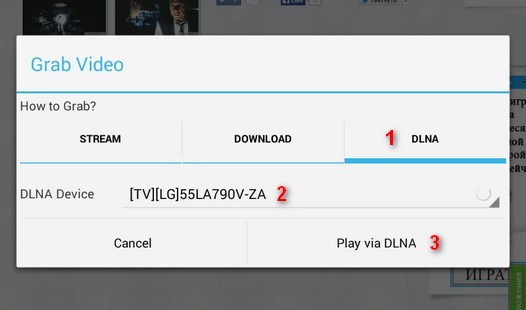
Successivamente, la tua TV inizierà a riprodurre video e sullo schermo del tuo smartphone o tablet apparirà un pannello di controllo con un pulsante di riproduzione / pausa e barre di scorrimento video.
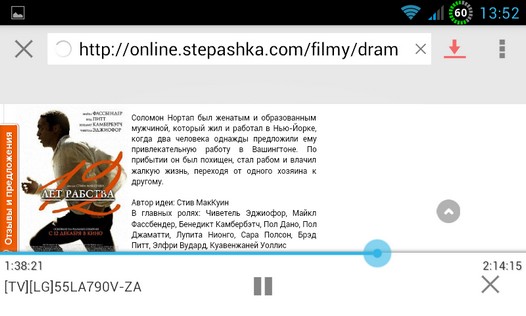
E ora la parte divertente: puoi chiudere questo pannello di controllo e persino disconnettere il tuo tablet o smartphone dal WiFi, portarlo fuori casa o spegnerlo completamente: la tua TV continuerà a riprodurre video. Molto comodo, vero?
Se Vget restituisce un errore quando si tenta di avviare un video da una pagina Web, provare ad abilitare o disabilitare la modalità Desktop/Flash nelle sue impostazioni:
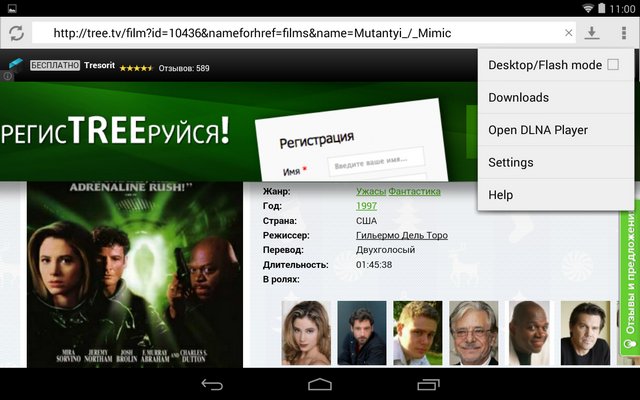
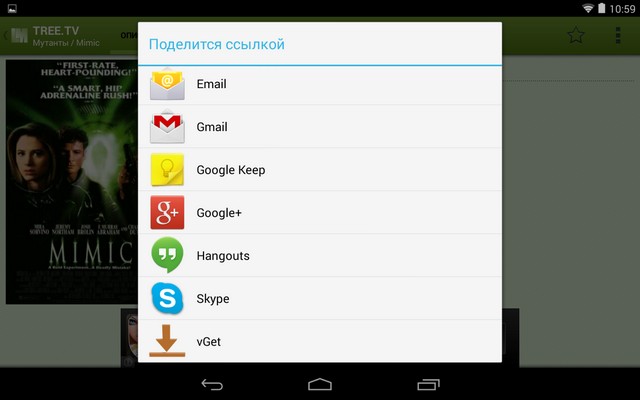
È tutto. Buona visione.
Guardare film o cartoni animati è più conveniente schermo più grande. Pertanto, vale la pena considerare come collegare uno smartphone a una TV. Va notato che qualsiasi utente può far fronte a tale compito, ma è necessario gestire tutti i metodi esistenti. Solo dopo sarà possibile iniziare a connettere il dispositivo mobile alla TV.
Modi per collegare il telefono a una TV
Poiché collegare uno smartphone a una TV a volte può essere utile, è necessario comprendere tutti i metodi. Esistono infatti diversi modi per trasferire un'immagine alla TV:
- Cavo USB;
- cavo HDMI;
- Connessione senza fili;
- filo analogico.
Connessione USB
Poiché collegare il telefono alla TV tramite USB è il più semplice, vale la pena considerare. Ogni smartphone ha una porta Micro USB e ogni TV ha una porta USB. È importante capire che solo i televisori moderni hanno un tale connettore.

Per collegare lo smartphone alla TV tramite usb, è necessario utilizzare un cavo di ricarica. Dopo che entrambi i dispositivi sono collegati, è necessario impostare la modalità di lettura. Vale la pena considerare che tale funzione si trova nelle impostazioni del dispositivo.
Su una TV Samsung, per attivare la modalità di lettura, è necessario fare clic sul pulsante USB o Multimedia. I prodotti LG e Sony hanno un pulsante Home sul telecomando. Un'altra opzione comune che ti consente di passare alla modalità di lettura è il tasto "Sorgente".
Dopo aver premuto il pulsante, si aprirà un menu specializzato. Per selezionare una sorgente di segnale, fare clic sull'icona "USB". Quindi apparirà un menu in cui dovresti decidere quali tipi di file si apriranno sulla TV. È importante considerare che uno smartphone, quando connesso tramite l'interfaccia USB, funge da supporto di memorizzazione.
È anche utile sapere come collegare il tablet alla TV tramite usb. In effetti, tutto è semplice, la procedura viene eseguita allo stesso modo del collegamento di uno smartphone. L'unica differenza potrebbe essere la posizione delle voci di menu.
Dopo aver visto il film, devi ricordarti di cambiare la sorgente del segnale. Questo metodo è conveniente in quanto hai sempre a portata di mano un cavo USB, poiché viene fornito con il dispositivo. Allo stesso tempo, al momento di lavorare con i file, lo smartphone o il tablet si sta caricando.
Interfaccia HDMI
Cosa fare se non è possibile connettersi alla TV tramite USB? Come collegare Android alla TV in questo caso? Puoi usare un cavo HDMI. A differenza dell'interfaccia USB, questo metodo di connessione consente di duplicare i contenuti dello schermo dello smartphone sulla TV.
Vale la pena considerare la sfumatura che per collegare il dispositivo alla TV dovrai acquistare un adattatore speciale. Se non esiste tale strumento, l'utente non sarà in grado di connettersi alla TV. Ciò è dovuto al fatto che gli smartphone non dispongono di una porta HDMI.
Dopo aver collegato il cavo, è necessario impostare il segnale sulla TV - HDMI. Lo stesso vale per il telefono. Al termine della configurazione, il contenuto dello schermo dello smartphone verrà visualizzato sul televisore. Allo stesso tempo, diventa possibile guardare film, aprire foto, giocare e anche visitare risorse Internet.
![]()
Un'alternativa a un normale cavo HDMI può essere:
- SlimPort.
Questi sono una specie di adattatori, a un'estremità c'è una Micro USB e all'altra estremità c'è un connettore per un cavo HDMI. Indipendentemente dallo standard selezionato, video e audio di alta qualità possono essere trasmessi allo schermo TV.
Connessione tramite Wi-Fi
Il modo più comune per trasferire un'immagine da un tablet a un televisore è utilizzare una connessione wireless. Con lo sviluppo della tecnologia dell'informazione, una connessione cablata sta svanendo sullo sfondo. Ciò è dovuto al fatto che i fili interferiscono con il normale movimento nella stanza. Inoltre, i fili possono essere rapidamente danneggiati. Gli smartphone moderni, come i televisori, sono in grado di connettersi alla stessa rete Wi-Fi.

Per connettere Android a una TV tramite Wi-Fi, è necessario utilizzare una delle tecnologie esistenti:
- DLNA;
- diretto;
- Miracast.
Tecnologia DLNA
La maggior parte dei televisori moderni è dotata della tecnologia DLNA. Per quanto riguarda i dispositivi più vecchi, non hanno tale funzione. Gli utenti con modelli TV obsoleti non dovrebbero essere turbati, poiché possono utilizzare un lettore multimediale o una chiavetta Android.
Per quanto riguarda il telefono, dovrai installare anche un server DLNA. Successivamente, dovrà essere configurato:
- Inserisci le impostazioni;
- Nel capitolo " Netto» trova oggetto « Condivisione e connessione»;
- Nel passaggio successivo, trova la sezione " server multimediale»;
- Per trasmettere un video da uno smartphone a una TV, devi spuntare la casella accanto alla voce " Modalità di accesso ai contenuti»;
- Decidi il tipo di contenuto (puoi scegliere foto, musica o video).
Dopo aver completato le impostazioni, è possibile visualizzare l'immagine dal telefono alla TV. Lo smartphone fungerà da server. Affinché la connessione funzioni correttamente, è necessario abilitare la modalità UPnP nel router.
Wi-Fi diretto
Come collegare il telefono alla TV se non è presente un punto di accesso? I dispositivi moderni supportano tecnologie come Wi-Fi Direct. Grazie a questa funzionalità, lo smartphone può connettersi direttamente alla TV. In questo caso lo smartphone viene definito dalla TV come un dispositivo multimediale.
Per collegare il telefono alla TV, è necessario eseguire i seguenti passaggi in sequenza:
- Abilita nelle impostazioni dello smartphone accesso Wi-Fi diretto;
- Lo stesso viene fatto in TV. Se è difficile trovare una funzione, è necessario leggere le istruzioni;
- L'elenco dei dispositivi disponibili viene visualizzato sul televisore. Dovrai selezionare lo smartphone che stai utilizzando. Successivamente, i dispositivi verranno sincronizzati.
Poiché non è difficile trasmettere video da un telefono a una TV, tutti possono utilizzare questo metodo. L'unica cosa da tenere a mente è che gli smartphone con versioni obsolete di Android non supportano questa tecnologia.
Wi-Fi Miracast
IN dispositivi moderni apparve una nuova tecnologia: Miracast. Grazie a questa funzione, puoi connettere dispositivi senza router. Per abilitare la funzione è necessario:
- Sulla TV, accedi alla sezione delle impostazioni.
- Trova e attiva la funzione Miracast.
- Sul tuo smartphone, vai alla sezione "Schermo".
- Selezionare la TV desiderata tra i dispositivi disponibili.
Una volta completate le impostazioni, il contenuto dello smartphone verrà trasferito sul display del televisore.
Miracast presenta una serie di vantaggi rispetto ad altre tecnologie wireless. Questi includono:
- Trasferimento rapido di file "grandi";
- Protezione della connessione wireless tramite crittografia WPA2;
- Trasmissione bilaterale di informazioni;
- Possibilità di trasferire file 3D.
Grazie alle possibilità della tecnologia, puoi guardare un film di qualsiasi qualità o giocare.
Collegamento tramite cavo analogico
Una vecchia TV non ha porte USB e HDMI e non può nemmeno connettersi alle reti wireless. In questo caso, come collegare uno smartphone a una TV e come si può fare?

In effetti, non è tutto così male. È possibile collegare uno smartphone a una vecchia TV. Per fare ciò, si consiglia di utilizzare cavi analogici:
- S-video;
- scart.
Va notato che sull'altro lato del cavo è presente un connettore Micro USB. Va ricordato che tali cavi non sono richiesti, quindi dovranno essere cercati nei negozi online. In questo caso, possono essere trasmesse solo immagini di bassa qualità.
Come visualizzare un'immagine utilizzando un cavo analogico? È semplice, devi collegare il cavo al dispositivo, quindi attivare la modalità AV sulla TV. Dopodiché, resta da scegliere un possibile file. Sarà possibile visualizzare sia un file video che foto sullo schermo.
Istruzioni video per collegare il telefono alla TV
Riassumere
I proprietari di smartphone possono collegare i propri dispositivi ai televisori. Esistono diversi modi per sincronizzare questi dispositivi. Va notato che anche i dispositivi più vecchi possono essere collegati tra loro. Si consiglia agli utenti di analizzare ogni metodo esistente e quindi scegliere l'opzione più appropriata. È meglio scegliere un metodo in base alle proprie esigenze.
Se l'utente ha uno smartphone moderno e una TV, è meglio connettersi tramite Wi-Fi utilizzando la tecnologia Miracast. Grazie a ciò, non sarà necessario acquistare un router separatamente.
